重装系统win764位旗舰版教程
如何重装系统win764位旗舰版?现在重装Win7系统方法那么多,但是并不都是能成功重装Win7系统,所以今天小编告诉你们一个非常实用的重装系统win764位旗舰版教程。
1. 将u盘启动盘插入usb插口处(台式机用户建议将u盘启动盘插入电脑主机后置的USB接口),然后重启电脑。在出现开机启动画面时按下对应的启动快捷键,在出现的启动项选择画面找到u盘启动项,按下回车键后即可引导u盘启动,进入到大白菜主菜单,随后我们选择【02】运行大白菜Win2003PE增强版(推荐装机)进入PE桌面;如下图所示:()
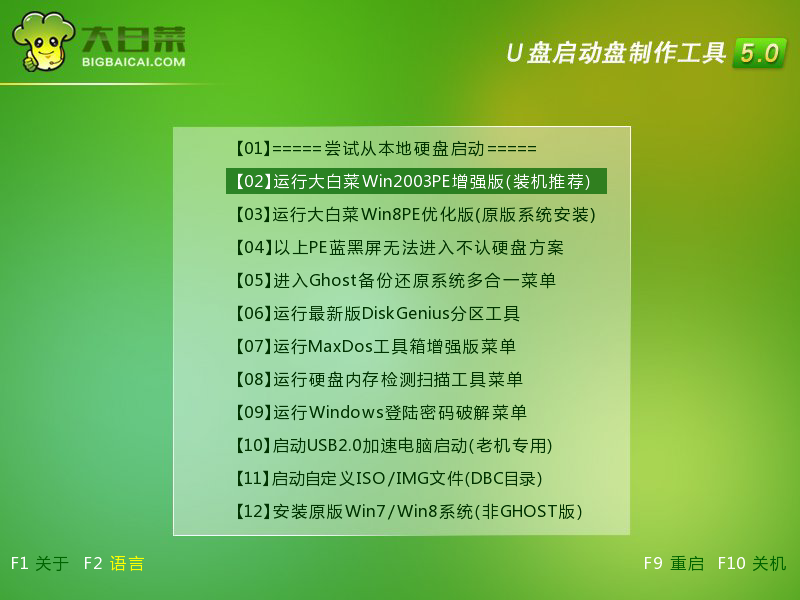
重装系统win764位旗舰版教程图1
2.打开系统桌面上的大白菜PE一键装机,接着通过此工具找到所准备的原版win7系统镜像文件,选择完毕后工具会读取出系统镜像文件内的信息并让用户选择所读取到的系统版本。如下图所示:
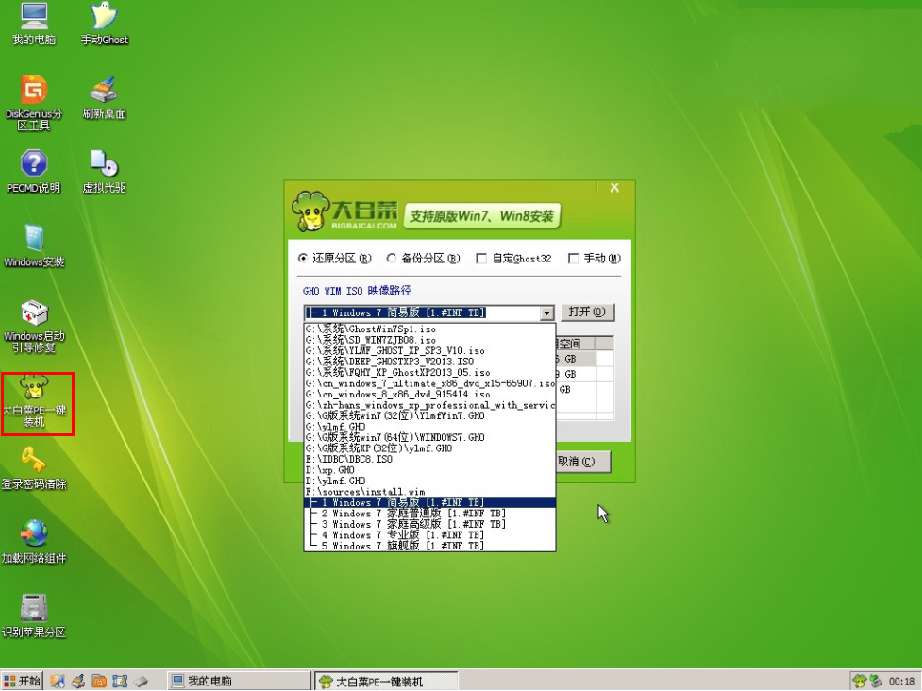
重装系统win764位旗舰版教程图2
3.选择要安装的系统版本后要为安装的系统选择一个硬盘分区,一切选择完毕之后点击确定按钮,在接下来弹出的窗口中点击确定按钮即可。在此大白菜工具会开始格式化所选的硬盘分区,并将系统镜像文件内的系统文件解压释放于此,执行完成后电脑便会自动重启,并开始原版系统安装的后续过程。如下图所示:
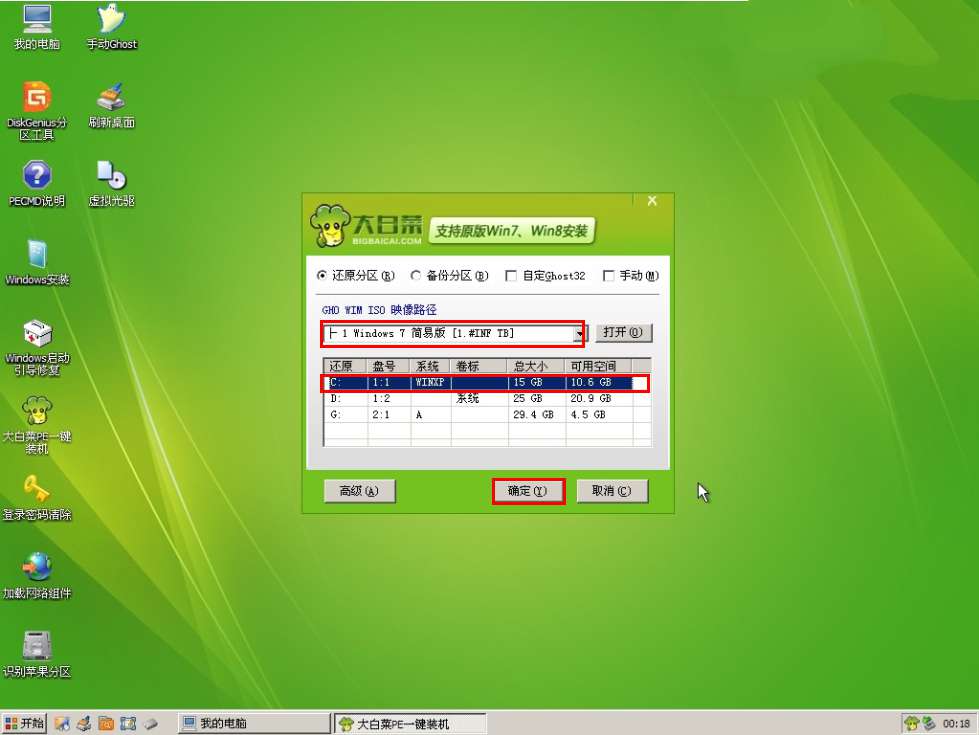
重装系统win764位旗舰版教程图3
以上就是小编给你们介绍的重装系统win764位旗舰版教程,说实话小编在研究之前也没想到这个重装Win7系统的方法这么简单,真是便宜大家了,大家如果有兴趣的话就赶紧收藏这篇重装Win7系统的教程吧,说不定以后用得上的。
相关阅读
win7系统排行
热门教程
软件合集